Birçoğumuz sitelerin taşınması alanında uzmanız. bir sunucudan diğerine. Ancak bildiğimiz gibi, her ikinci kişi bu kategoride profesyonel değildir, bu genellikle geciken bir iştir.
Sitemizde her şey kurulduğunda ve işlevsel olarak uygun olduğunda, farklı sunuculara geçişin aksama süresine, sorunlara ve baş ağrılarına neden olabileceği konusunda endişelenmeniz gerektiği açıktır.
rehberlik WordPress'in kendisi eksiksiz ancak karmaşıktır.
WordPress taşınmadiğer tüm bakış açıları gibi içerik yönetim sistemi (CMS), son yıllarda epeyce yaklaştı.
Yazılımların sayısı işi o kadar kolay hale getiriyor ki, yakında endişelendiğimizi düşüneceğiz… ta ki üç günden az olmayana kadar. DNS sunucuları etki alanı kayıt sitenizle güncel duruma getirmek için.
Saçını çekeceksin.
5 Basit Adımda yeni bir WordPress ana bilgisayarına geçiş yapın
Adımları herhangi bir aksaklık olmadan doğru bir şekilde gerçekleştirmek, üç temel protokolün temel olarak anlaşılmasını gerektirecektir. Yine de bu konularda kendinizi rahat hissetmiyorsanız, tam zamanı olabilir. tatlı konuş bilgisayar geek çocuğu komşunuzda:
- cPanel
- FTP (dosya aktarım protokolü)
- IP (İnternet protokolü) adresleri
Adımlar aşağıdaki gibidir:
1) Atlarınıza sahip çıkın
Sabırlı ve sakin olun ve her şey kurulup yenisiyle tamamlanana kadar eski barındırma hizmetinizi iptal etmeyin. Zamanından önce iptal etmek yalnızca bir kesinti olmayacaktır. Ayrıca sitenizin dosyaları kaybetmesi anlamına da gelebilir. O zaman sonunda göç edecek hiçbir şey olmazdı.
Mevcut barındırma şirketinizin sitenizin tüm öğelerinden kolayca kurtulmasının nedeni kötü niyetli değildir. Bunun yerine, o gün için ücret almayacaklarının ve size ayın aboneliğinizde kalan günlerin iadesini vereceklerinin bir göstergesidir.
Bu nedenle, veriler çöp kutusuna gider.
Açıkçası, hepsini yedeklediyseniz, gitmeye hazırsınız.
Bu yüzden hepsini diğer barındırma hizmetine kopyalayın. Tercihen, daha sonra, çekilmeden önce her şeyin çalıştığından ve harika silahlar gittiğinden emin olmak istersiniz - bu olabilir. 72 saat.
2) Bu dosyaları ele geçirin
Güvenli göçün çoğunun düzenlemeyle ilgili olduğunu bilmelisiniz. Yeni bir ana bilgisayara geçmeden önce, genellikle aynı site yönetici paneline sahip olduklarından emin olun ve bir veya iki kez kontrol edin. paralellikler Plesk veya cPanel.
Başka bir kontrol paneline geçmek mümkündür (Plesk'ten cPanel'e ve tersi), ancak her seferinde bir şey var: şimdilik geçiş yapan ana bilgisayarlara odaklanın. Ana endişenizin dosyaları yeni ana bilgisayarda ve mükemmel şekilde çalıştırmak olduğunu unutmayın.
cPanel kullanıyorsanız, etki alanınıza gidin ve bağlantı noktasını deneyin. 2082 (http://yoursite.com:2082); bu işe yaramazsa, deneyin http://yoursite.com/cpanel.
Şimdi Yedekleme segmentini arayın ve bunun içinde şunlara dikkat edin: Yedekleri İndir. Şimdi sadece her şeyi indirin. Sıkıştırılmış sürümü istiyorsunuz. Mac kullanıyorsanız, safarideki seçenekler sütununun dosyaları otomatik olarak açmadığından ve açmadığından emin olun.
(Plesk. cPanel için geçiş talimatlarının devam ettiği varsayılmaktadır)
3) Hesapları değiştirin
Şimdi yeni yönetim hesabınıza, yani yeni barındırma şirketine geçin. Ana bilgisayardan IP adreslerine sahip olmalısınız (hesabınıza kaydolduğunuzda e-postadan alırsınız); ve değilse, o zaman onları alın.
Şimdi IP adresini, yukarıda kullanılanla aynı tür kaplamalarla kullanın.: ya: cPanel/ 2082. Bu ikisinden biri işinize yarayacaktır.
Yedekleme alanınıza bir kez daha gidin. Sitenizin tamamını nerede yedekleyebileceğinizi bulun. Doğal olarak, hak yedekleme ve Geri Yükleme. Web sitenizin tamamını içeren dosyayı geri yükleyin.
Yeni bir sayfada web sitenizin dosyalarının bir listesini gördüğünüzde, yüklemenin bittiği anlamına gelir.
Ortak yedekleme sayfasına geri dönün ve benzer şeyi veritabanlarınızla gerçekleştirin. Bu nedenle, tüm temel site bilgileri konumundadır.
4) Verileriniz tekdüze mi
cPanel'i kullanarak, tüm oturum açma gereksinimlerine geri dönmek isteyeceksiniz. MySQL veritabanları: bu bilgiler aktarılmaz. cPanel'in içinde şuraya gidin: MySQL veritabanlarının bu sınırları yeniden oluşturmak için alan.
Veritabanlarının her birinin önsözlerine bakın, yani dosya adında daha önceki alt çizgiyi gösteren şey.
Bu veritabanlarına erişecek her bir yazılım parçasının, doğru önsözleri araması için yeniden yapılandırılması gerekecektir.
Bunu yapmak için, IP adresini tekrar gözden geçirmeniz ve FTP. Artık sistem dosyalarını gerektiği gibi değiştirebilirsiniz.
Bazıları için bu kafa karıştırıcı gelebilir, ancak çok fazla strese girmeyin. Bu sadece temelleri yaymakla ilgili. Tüm hareket hala eski sitenize bakıyor.
5) kafa kafaya
Şimdi, etki alanı adı sisteminizi değiştirmek gibi kolu çevirmenin zamanı geldi (DNS) sunucuları. Alanı satın aldığınız yer, yani kayıt şirketi, etkinliği gerçekleştirmek için hesabınızın alan kaydı bölümüne gidin.
Alan adı sunucularınız için bu bilgi türlerini bu biçimde görmelisiniz:
- ns1.host-you-are-leaving.com
- ns2.host-you-are-leaving.com
Bunlar değiştirilecek. IP bilgilerinizi içeren e-postada ayrıca DNS sunucuları. Ve yapmazsanız, onları destek yoluyla alın.
Her şeyin düzgün bir şekilde değişmesi bir gün veya daha fazla sürebilir, ki bu kabul edilebilirdir – temelde aynı içeriğe iki farklı site üzerinden yardım ediyorsunuz.
Bu süre zarfında web sitenizdeki hiçbir şeyi değiştirmemeye çalışın.
Birkaç gün boyunca yeni ana bilgisayar veya sunucuda web sitenizle her şeyin mükemmel göründüğünden emin olarak her şeyi test edin ve yeniden test edin. Son olarak, eski hosting şirketinizle geri çekilin.
Ayrıca şu videoya da göz atın:
Sonuç
Yani şimdi yaptın. İnternette bir çok hosting firması bulunmaktadır. Her şeyden önce doğru şirket olurdu, bu işte çok uzun zamandan beri ve hortum barındırma çözümü size tam olarak uyuyor ve güvenli ve sofistike.
Hala yeni sunucuya geçişle ilgili bazı sorunlarla karşılaşıyorum, en kısa zamanda benimle iletişime geçin. Size yardımcı olmaktan mutluluk duyacağım!
Resim Kredisi: Flickr
Bu harika makaleyi sosyal medyada paylaşmayı unutmayın. Şimdi paylaşırsanız sevinirim! BloggersIdeas'a katılın Facebook, Google+ & Twitter Daha fazla güncellemeleri için.

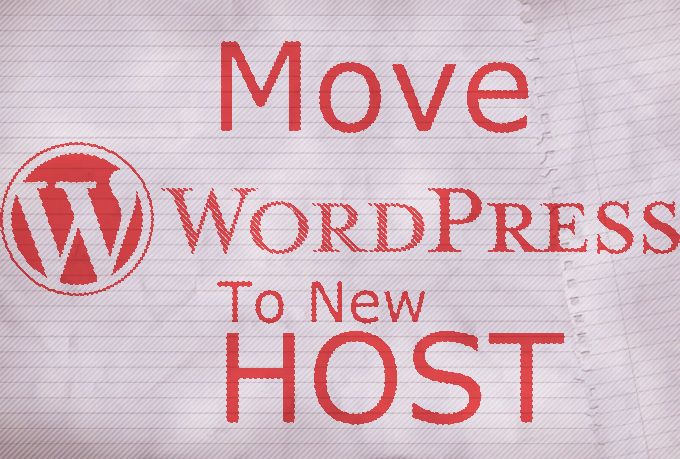



faydalı yazı dostum, gelecekte buna ihtiyacım olacak
En İyi Kamran!!
Merhaba Jitendra,
Gerçekten harika bir makale. Çok bilgilendirici ama bir sorum var. Yeni ana bilgisayara aktarım sırasında web sitesi bir süredir kapalı mı?
Yüksek miktarda trafiğe sahip web yöneticilerinin çoğu, sitelerini kapatmayı tercih edemezler, bu da ana bilgisayarı değiştirmekle ilgili endişelerimden biri. Girişiniz çok takdir edilecektir.
Teşekkür
Keyur – Akıllı insanlardan biri